4月2024更新:使用我们的优化工具停止收到错误消息并减慢您的系统速度。 立即获取 此链接
- 下载并安装 修复工具在这里。
- 让它扫描你的电脑。
- 然后该工具将 修理你的电脑.
一些Xbox One用户在登录过程失败后每次重新启动控制台时都看到0x87dd0004错误代码,因此与我们联系以提出问题。 如果问题是一个令人讨厌的错误代码,那不会有什么大不了的。 但是,大多数受影响的用户报告说他们无法玩需要与Xbox Live进行有效连接的游戏。

我们通过查看各种用户报告并尝试在类似情况下由用户成功提供的各种潜在修复程序来研究此特定问题。 实际上,有几种情况可能导致0x87dd0004。
Xbox 0x87dd0004错误代码的某些可能原因
- 本篇 Xbox错误代码 可用硬盘空间不足时,可能会发生这种情况。
- 如果您的显卡驱动程序不兼容,您也可以轻松获得 Xbox 错误代码。
- 如果设备或系统驱动程序损坏,您可能还会在服务运行时遇到 Xbox 问题。
- Xbox系统的Internet连接问题也可能导致Xbox错误。
- 尝试将内容上载到Xbox One控制台时,也会发生Xbox错误代码0x87dd0004。
因此,这些是Xbox 0x87dd0004错误代码的某些原因。 现在,我们将继续本文的下一部分,讨论修复过程的解决方案。
尝试再次下载内容。
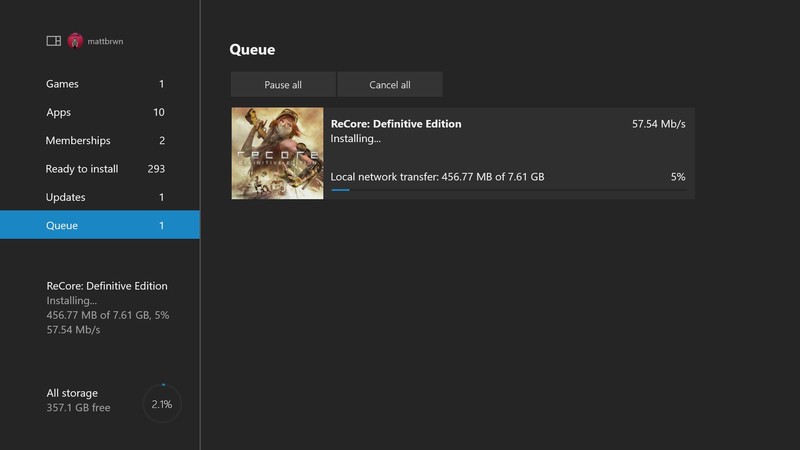
在Xbox One上
- 选择我的游戏和应用程序>全部显示>队列。
- 选择您要下载的游戏或应用程序。
- 如果看到状态为“正在等待”或“已暂停”,请选择游戏或应用程序,按菜单键,然后选择“仍然继续”。
在装有Windows 10的PC上
- 打开Microsoft Store应用程序。
- 选择右上角的省略号(...)。
- 选择我的书架。
- 如果应用程序显示“安装”,请单击此按钮。 当显示“已暂停”时,选择加载状态栏旁边的“恢复”图标。
2024年XNUMX月更新:
您现在可以使用此工具来防止 PC 问题,例如保护您免受文件丢失和恶意软件的侵害。 此外,它是优化计算机以获得最大性能的好方法。 该程序可轻松修复 Windows 系统上可能发生的常见错误 - 当您拥有触手可及的完美解决方案时,无需进行数小时的故障排除:
- 步骤1: 下载PC修复和优化工具 (Windows 10,8,7,XP,Vista - Microsoft金牌认证)。
- 步骤2:点击“开始扫描“找到可能导致PC问题的Windows注册表问题。
- 步骤3:点击“全部修复“解决所有问题。
检查Xbox Live服务的状态
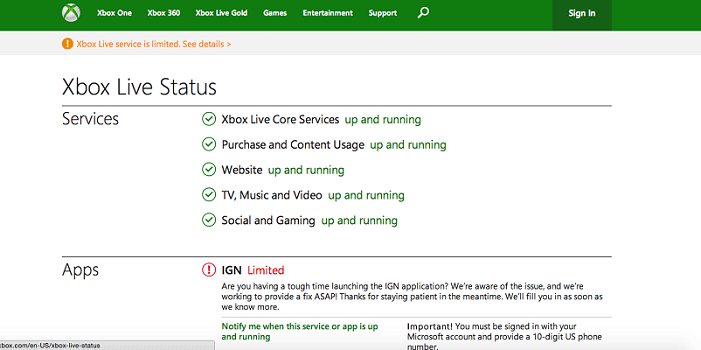
- 检查网络上Xbox Live的状态。
- 如果所有服务均正常运行,请继续以下解决方案。
- 如果您对任何服务有问题,则意味着问题与服务器有关,Microsoft应尽快解决。
关闭控制台,然后再次打开

- 按住控制台上的电源按钮10秒钟。
- 关闭控制台后,拔下电源。
- 单独握住一两分钟。
- 现在,将控制台插入电源插座,然后重新启动。
- 检查问题是否仍然存在。
检查您的Internet连接,然后在Xbox控制台上检查它。
如果您的Internet连接速度很慢,则很有可能会遇到此问题。 解决此问题的唯一方法是重新启动路由器,然后测试网络 通过Xbox控制台.

为此,您需要执行以下步骤:
- 首先,单击路由器背面的“电源”以将其关闭。
- 然后从电源插座上拔下路由器的电源线,并拔下LAN或以太网电缆。 然后等待几分钟。
- 然后将LAN电缆重新连接到路由器背面,并将电源线插入电源插座。
- 然后打开路由器并检查“网络”指示灯。
- 如果网络连接可用,请在Xbox One控制台上检查Internet连接。 这样做,请按照下列步骤。
- 找到并按控制台控制器上的“ X”键。 这将开始本手册。
- 当出现一个名为“指南”的新页面时,搜索并选择“设置”选项。
- 当出现名称为“设置”的新页面时,搜索并选择“所有设置”选项。
- 在“所有设置”页面上,选择网络。 现在,单击“网络”页面上的“网络设置”选项。
- 然后在“网络设置”页面上找到并点击“检查网络连接”。
- 检查网络连接后,尝试连接到Xbox控制台。
专家提示: 如果这些方法都不起作用,此修复工具会扫描存储库并替换损坏或丢失的文件。 在问题是由于系统损坏引起的大多数情况下,它都能很好地工作。 该工具还将优化您的系统以最大限度地提高性能。 它可以通过以下方式下载 点击这里

CCNA,Web开发人员,PC疑难解答
我是计算机爱好者和实践IT专业人员。 我在计算机编程,硬件故障排除和维修方面拥有多年的经验。 我专注于Web开发和数据库设计。 我还拥有网络设计和故障排除的CCNA认证。

